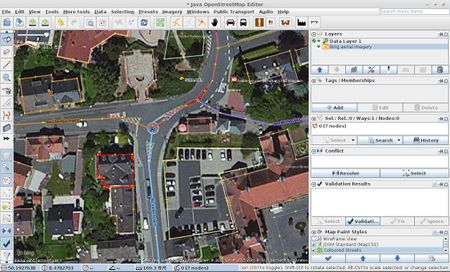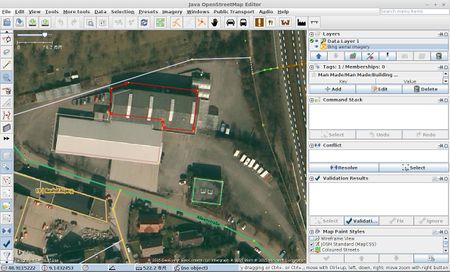Ko:JOSM/Plugins/BuildingsTools
Buildingstools는 단순한 형태의 사각형 건물이나 원형 건물을 그리는 데 사용하는 플러그인입니다.
기존 방식
JOSM에서 사각형 건물을 그리는 작업은 귀찮습니다. 마우스 클릭 5번으로 대강 사각형을 그리고, "도구" 탭으로 들어가 "형태를 직각화"를 선택합니다. 마지막으로 "building=yes" 태그를 추가합니다.
아니면, 처음부터 단축키 'a'로 각도 스냅 모드를 활성화합니다. 그러면 마우스 클릭 5번만으로 정확한 직사각형을 그릴 수 있습니다. 마지막으로 태그를 추가합니다. 사각형 여러 개를 추가하고 나서, 마지막에 ctrl+f를 눌러 검색창을 띄웁니다. 검색창에 new -closed untagged type:way를 입력합니다. 그러면 지금까지 그렸던 사각형들 중 잘못 그린 사각형만 선택할 수 있습니다. 오류를 수정해 주고, 검색창에 new closed untagged type:way를 입력합니다. 선택된 사각형에 "building=yes" 태그를 추가합니다. 직사각형 모양의 건물이 아닌 복잡한 모양의 건물이 많을 때 이 방법을 쓰면 좋습니다.
BuildingsTools 플러그인을 이용하면 마우스 클릭 두세번만으로 건물 하나를 그릴 수 있습니다.
사용법
JOSM/Plugins#Installation에 설명하는 대로 플러그인을 설치하세요.
이 플러그인을 설치하면 "건물 그리기" ![]() 버튼이 툴바에 추가됩니다. 이제 건물의 한쪽 모서리를 따라 선을 그리세요. 그러고 나서 건물의 반대쪽 모서리를 클릭하세요.
버튼이 툴바에 추가됩니다. 이제 건물의 한쪽 모서리를 따라 선을 그리세요. 그러고 나서 건물의 반대쪽 모서리를 클릭하세요.
같은 폭을 가진 건물이 한 곳에 모여 있을 경우, 마우스 클릭 두 번만에 건물 하나를 만들 수 있습니다. Ctrl+ALT+B를 눌러 건물 크기 설정창을 여세요. 설정창에서 건물의 폭(미터)을 입력하세요. 이제 한쪽 모서리를 따라 선만 그려도 자동으로 건물의 모서리를 따라 직사각형이 생성됩니다.
부가 기능
"데이터" 탭의 "건물 크기 설정"에서 플러그인의 옵션을 조정할 수 있습니다.
- 둥근 건물: "데이터" 탭에서 "건물의 모양을 원으로 설정"을 클릭하거나 단축키
Alt+Z를 누르면 원형 건물을 그릴 수 있습니다. 이제 건물의 지름을 따라 선을 그리면 건물의 모서리에 맞춰 원이 그려집니다.
- 단위 길이: 건물의 길이를 설정한 길이의 배수로 제한합니다.
- 주소 부여: 자동으로 건물에 주소를 부여할 수 있습니다. 거리명은 모두 동일하게 부여하고, 건물번호는 증가(+2)시키거나 감소(-2)시킵니다.
- 방향 정의용 점: 직각화 도구에서 도입했던 '방향을 정의용 점'의 개념은 BuildingsTools에도 있습니다. 두 점을 선택하면 건물의 방향이 두 점을 잇는 선과 평행하게 고정됩니다. 이제 마우스 클릭 두 번만에 건물 하나를 그릴 수 있습니다.
- 방향 정의용 선: 선 하나를 선택하면 건물의 방향이 선택한 선과 평행하게 고정됩니다. 이제 마우스 클릭 두 번만에 건물 하나를 그릴 수 있습니다.
Ctrl키를 누르면 임시로 모든 스냅(방향 고정)이 비활성화됩니다. 이 기능을 이용하면 혼자 방향이 다른 집을 그릴 때 고생하지 않아도 됩니다.
- 각도 십자선: 마우스 클릭 2번으로 건물을 그릴 때는 십자선 커서를 사용하는 게 더 좋습니다. 십자선 커서를 이용하면 이전에 그린 건물의 방향을 참고해 건물을 그릴 수 있습니다(이 기능은 "고급" 창에서 활성화할 수 있습니다).
- 대형 건물 모드: 마우스 클릭 2번으로 건물을 그릴 때는 건물의 한쪽 모서리와 반대쪽 모서리 사이를 마우스가 움직여야 합니다. 건물 모서리가 위성/항공 사진과 맞지 않다면,
Shift키를 누르고 모서리 하나를 그리고, 나중에 반대쪽 꼭짓점을 선택해야 합니다. '대형 건물 모드'에서는 첫 번째 꼭짓점을 클릭하고Shift를 누르면서 반대쪽 꼭짓점을 클릭하기만 하면 됩니다. 건물은 나중에 회전시켜서 사진과 맞추면 됩니다(이 기능은 "고급" 창에서 활성화할 수 있습니다).
- 건물 자동 선택: 아무것도 선택하지 않은 상태에서는 가장 최근에 그린 건물을 선택합니다. 평행한 건물 모음을 여러 줄 그려야 할 때 "방향 정의용 선" 기능과 같이 사용하면 좋습니다. 평행한 건물 모음 하나를 다 그렸다면
Esc키를 눌러 기존에 선택된 건물을 선택 해제하세요. 이제 건물을 다시 선택하고 두 번째 모음을 그리면 됩니다. 선택은 자동으로 이루어지며, 건물이 선택된 건물에 맞춰 자동으로 정렬됩니다.
- 주소 점 사용: 새로 그린 건물 내부에 "building=yes" 태그와 주소 태그가 달린 점이 있을 때, 점의 태그를 자동으로 새 건물로 옮기고, 점이 가입되어 있는 관계에 새 건물을 가입시킵니다. 기존 점은 삭제됩니다.
- 사용자 지정 태그: 건물에 넣을 태그를 새롭게 추가하거나 수정할 수 있습니다. 기본값은 building=yes입니다. 이 기능을 응용하면 원형/직사각형 운동장(leisure=pitch)이나 주차장(amenity=parking)을 그릴 수 있습니다(이 기능은 "고급" 창에서 설정할 수 있습니다).
고급 사용법
그릴 건물이 직사각형이 아닐 때는 직각화 도구를 사용할 수 없습니다. 이 플러그인을 이용하면 직사각형이 아닌 건물도 기존에 비해 쉽게 그릴 수 있습니다. 건물 크기 설정창에서 폭을 설정하고, 겹치는 건물 두 개를 그립니다. 그 다음에는 "도구" 탭에서 "겹치는 영역 연결"(Shift+J)을 클릭합니다.
개발
이 플러그인은 User:Upliner가 개발했습니다. 버그를 보고하거나 추가하고 싶은 기능을 요청해 주세요.
소스 코드: SVN
같이 보기
- JOSM/Plugins/Terracer - 이 플러그인은 테라스가 있는 집(타운하우스, 테라스 하우스 등)을 그리는 데 특화되어 있습니다.